
こんにちは。
エンジニアの松村です。
新型コロナウイルスの影響により、弊社も4月1日からテレワークを実施しています。
まだまだ落ち着くような気配も無く、1日も早い事態収束を願うばかりです。
テレワークを開始してしばらくは観葉植物の水やりに事務所へ行っていましたが、極力外出を控えるために先日自宅へ運んできました。
水やりの効果か順調過ぎるぐらい育っており、運ぶのに割と苦労しました。
さて、今回はテレワークにちなんだツールの紹介です。
テレワークに伴いweb会議の機会も多くなると思いますが、webカメラ自体をお持ちで無い方もいらっしゃるのではないでしょうか。
そんな時、「EpocCam」を使えばお持ちのスマートフォン・タブレット(iOS/android)を、そのままwebカメラとして使用することが出来ます。
携帯端末がwebカメラになれば、カメラの位置も自由に出来るのでそういった面でも便利なツールです。
それでは参りましょう。
Table of contents
EpocCamについて
EpocCamはwindows、mac両方に対応しているwebカメラアプリです。
お持ちのiPhoneやandroid製スマートフォンをそのままwebカメラとして使用できます。
スマートフォン – PC間の接続も非常に簡単です。
無料版 / 有料版(¥720)とありますが、有料版でも一般的なwebカメラの価格に比べたらかなりお買い得です。
スマートフォンのカメラをそのまま使えるので画質も文句無しです。
そんな有料版の機能は以下の通りです。
- HD画質
- タップで自動フォーカス
- フラッシュ機能
- ワイヤレスマイク機能(現在はwindowsのみ、macも対応予定)
今回は無料版の使用方法について解説させていただきますが、良ければ有料版もご検討ください。
アプリ・ドライバーのインストール
まずはスマートフォンにアプリをインストールします。
アプリインストールが完了しましたら、続いてPC側にドライバーをインストールします。
公式ページ(kinoni.com)の「Download and install our computer drivers」欄よりOSにあわせたドライバーをインストールしてください。
手順に従ってインストールするだけで、特に設定などは必要ありません。
お手軽ですね。
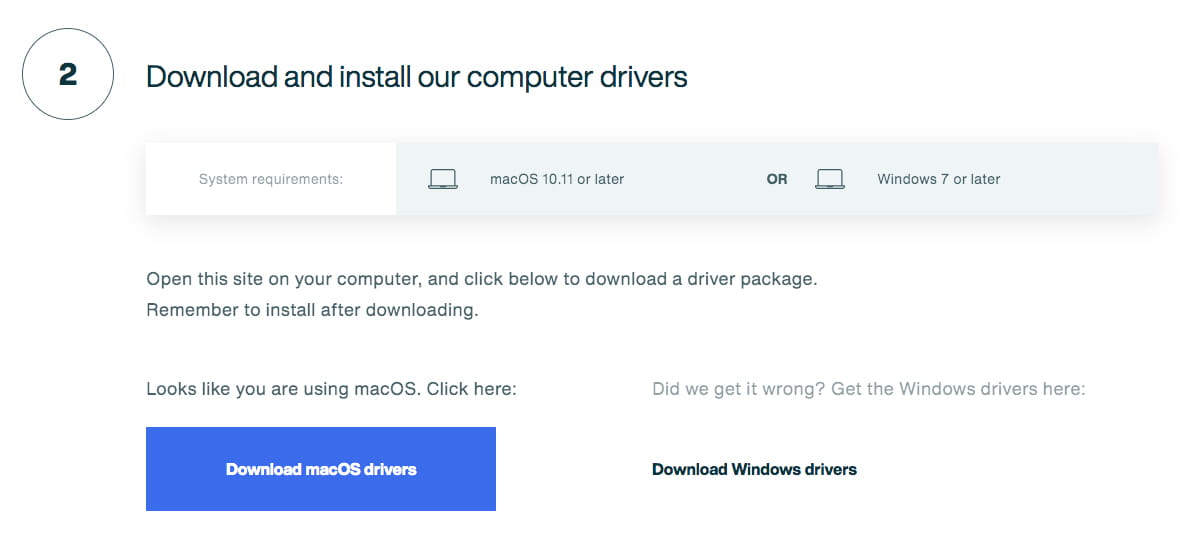
使用方法
インストールが完了しましたらテストをしてみましょう。
まず、使用するスマートフォンとPCが同じネットワークに接続、もしくはUSB接続されていることを確認してください。
次にこちらをクリックして、開いたページの「Video source:」欄から「EpocCam」を選択します。
※EpocCamが表示されていなければドライバーインストールに失敗した可能性があります。
「EpocCam」が選択された状態でアプリを立ち上げると、ブラウザにスマートフォンカメラの映像が反映されます。

上の画像は接続したスマートフォンからのスクショですが、左のモニターにiPhoneからの映像が写っています。
画像右端にあるアプリ内のボタン表示ですが、それぞれミラーリング表示 / インカメラ切り替えのボタンとなります。
テストで問題なければ他でも使用可能なので、Skype、zoomなどでカメラ設定から「EpocCam」を選択すればwebカメラとしてお使いいただけます。
zoomでの注意点
4/24現在、macのzoomでEpocCamが利用できない問題が発生しています。
その場合、zoomのバージョンを4.6.8にすると利用できるようです。
おわりに
いかがでしたでしょうか。
先日、お客様よりwebカメラについてご質問いただいたことが調べたきっかけだったのですが、やはり便利なツールがあるものですね。
そして、こういった状況になり改めてコミュニケーションツールやネットのありがたみを感じています。
今後も何かいいツールがあればご紹介させていただければと思います。
ぜひご活用いただければ幸いです。
